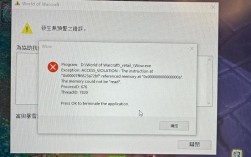CentOS重启失败是一个常见的问题,可能由多种原因引起,以下是详细的分析和解决方案:
常见原因及解决方案
| 原因 | 解决方案 |
| 网络配置错误 | 1. 检查网络配置文件/etc/sysconfig/networkscripts/ifcfgens33是否正确,特别是IP地址、网关和DNS设置。2. 使用命令 ifconfig查看网卡状态,确保网卡已正确配置。3. 如果配置文件有误,修改后保存并重新启动网络服务: systemctl restart network。 |
| 驱动模块缺失 | 1. 确认是否缺少必要的驱动模块,如mpt3sas驱动,在新的内核版本中,initramfs可能未包含所需的驱动模块。 2. 使用原版ISO光盘进入救援模式重建initramfs,添加缺失的驱动模块: chroot /mnt/sysimage切换根目录。dracut force adddrivers mpt3sas kver=4.14.1131.el7.x86_64强制添加驱动模块。重新生成initramfs并重启系统。 |
| 文件丢失或损坏 | 1. 检查关键系统文件是否存在,如/etc/osrelease和/usr/lib/下的文件。2. 如果文件丢失,尝试从备份中恢复或重新安装相关软件包。 3. 使用救援模式修复文件系统,如 xfs_repair修复根分区。 |
| NetworkManager与network服务冲突 | 1. 如果同时启用了NetworkManager和network服务,可能会导致冲突。 2. 禁用其中一个服务: 禁用NetworkManager: systemctl disable NetworkManager && systemctl stop NetworkManager。或者禁用network服务: systemctl disable network && systemctl stop network。 |
具体案例分析
案例1:CentOS 7 升级内核后无法启动
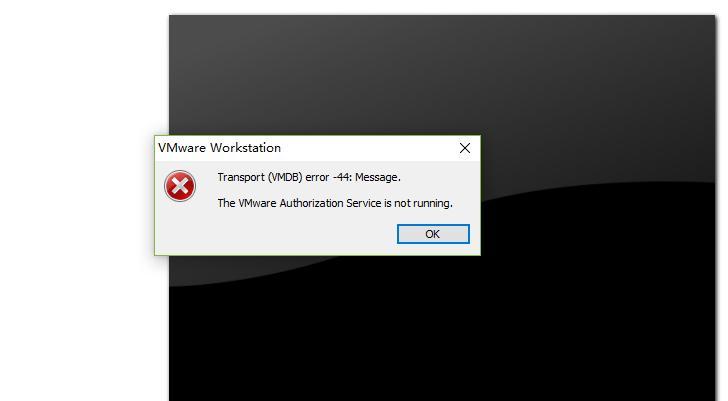
如果CentOS 7.3从内核3.10.0升级到4.14.40后无法启动,可能是因为新内核的initramfs中缺少必要的驱动模块,导致无法识别系统盘,解决方法如下:
1、使用原版ISO光盘进入救援模式。
2、切换根目录并检查已安装的内核版本:chroot /mnt/sysimage。
3、添加缺失的驱动模块并重新生成initramfs:dracut force adddrivers mpt3sas kver=4.14.1131.el7.x86_64。
4、重启系统。
案例2:紧急救援模式(emergency模式)
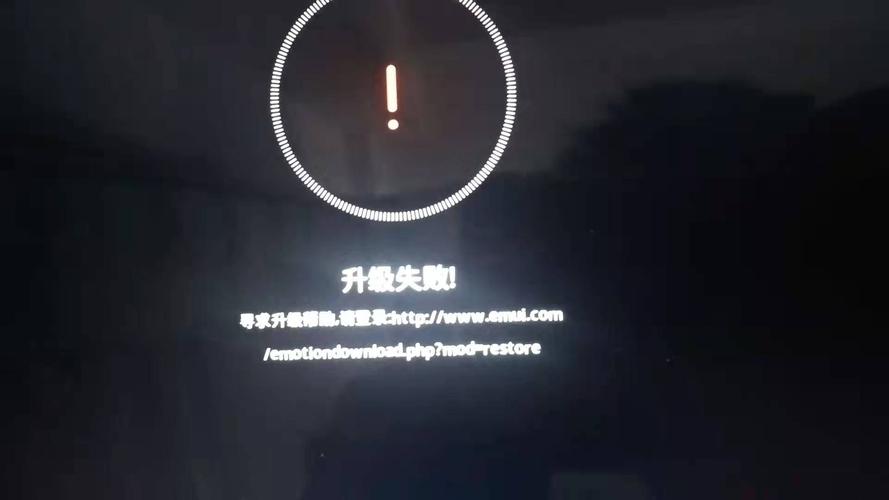
如果系统启动后进入紧急救援模式,可能是因为关键系统文件丢失或损坏,解决方法如下:
1、进入救援模式并挂载ISO文件。
2、强制修复根分区:xfs_repair L /dev/mapper/centosroot。
3、检查并恢复关键系统文件,如/etc/osrelease。
4、退出救援模式并重启系统。
FAQs
1、为什么CentOS重启时会出现“Job for network.service failed”错误?

答:这个错误通常是由于网络配置文件错误或与NetworkManager服务冲突引起的,检查网络配置文件/etc/sysconfig/networkscripts/ifcfgens33是否正确,尝试关闭NetworkManager服务:systemctl stop NetworkManager && systemctl disable NetworkManager,然后重新启动网络服务:systemctl restart network。
2、如何修复因文件丢失导致的CentOS重启失败?
答:如果系统因文件丢失而进入紧急救援模式,可以使用以下步骤修复:
进入救援模式并挂载ISO文件。
切换根目录:chroot /mnt/sysimage。
检查并恢复关键系统文件,如/etc/osrelease。
退出救援模式并重启系统。
通过上述方法和步骤,可以有效解决CentOS重启失败的问题。